Sådan Jailbreak iPhone kører på iOS 9.2 til 9.3.3 uden PC
Jailbreak en iPhone eller iPad kører på 9.2 til 9.3.3 som for nylig blev frigivet til offentligheden var ikke muligt indtil nu. Takket være det kinesiske iOS Hacking Team kendt som Pangu, der introducerede to forskellige metoder til at Jailbreak enhver iOS-enhed, der kører på iOS 9.2 til 9.3.3. Den første teknik, de introducerede til jailbreak iOS 9.2 og nyere, var ved at bruge et værktøj til vinduer PC. Utroligt, lige efter en dag udgav de et nyt Jailbreak-værktøj kaldet Pangu/PP Combo App til iOS 9.2 til 9.3.3 som ikke har brug for en PC eller en ekstern enhed.
Imidlertid er Jailbreaking-processen ved hjælp af vinduer PC Semi-ubundet metode, som er lidt tid på at tage og havde brug for ekstra trin, der skal udføres hver gang, når enheden genstarter. Jeg ved ikke hvordan, men det lykkedes dem at udvikle et værktøj, der hurtigt kan jailbreak iPhone eller iPad uden at bruge en PC. En video oprettet af den populære jailbreak tutorial maker iCrackUriDevice viser, hvordan man bruger Jailbreakme9.com at Jailbreak din iPhone eller iPad. Det viser, at alt hvad du behøver er en iDevice, der kører iOS 9.2-9.3.3 og Safari, som kommer forudinstalleret. Så lad os starte med guiden,
jailbreak iPad eller iPhone kører på iOS 9.2, 9.2.1, 9.3, 9.3.1, 9.3.2 og 9.3.3
så før vi starter, skal du sørge for, at din iPhone eller iPad er fuldt opladet. Det er ikke nødvendigt, men brug det ikke, hvis enheden har lavt batteri. Også denne metode vil ikke vare i lang tid, så alle jer, der ønsker at jailbreak, gør det nu.
Se Også: Sådan optages skærmen i iOS iPhone, iPad eller iPod Touch-Ingen JailBreak
liste over understøttede iOS-enheder
i øjeblikket følgende iOS-enheder er kompatible med Pangu app. iPod Touch 6th Gen og iPad Pro brugere bliver nødt til at vente på en opdatering.
- iPhone 5s
- iPhone 6
- iPhone 6 Plus
- iPhone 6s
- iPhone 6s Plus
- iPhone SE
- iPad Mini 2
- iPad Mini 3
- iPad Mini 4
- iPad Air
- iPad Air 2
før du fortsætter: Vi anbefaler stærkt, at du laver en fuld sikkerhedskopi af dine iOS-enheder, før du fortsætter med at Jailbreak din iOS-enhed..
Trin 1: Åbn Safari på din iOS-enhed og åbn http://jailbreakme9.com/
Trin 2: du vil se en hent knap, gå videre og klik på Hent nu. Tryk på” Installer”, når popup vises.
Trin 3: Nu skal vi tilføje denne appprofil til Trusted app fra Indstillinger. Hvis du forsøger at åbne den uden at tilføje den til betroede profiler, vil det vise dig “Untrusted Enterprise Developer” popup. Så gå videre og åbn Indstillinger>generelt> Enhedshåndtering. Tryk nu på Virksomhedsprofilnavnet, og tryk derefter på “tillid” og tillid igen, når popup ser ud til at bekræfte.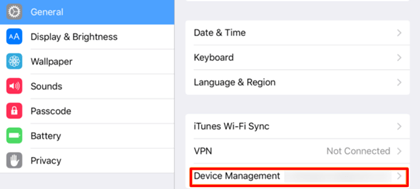
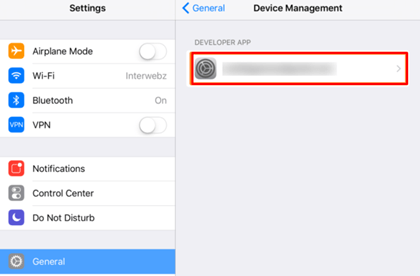
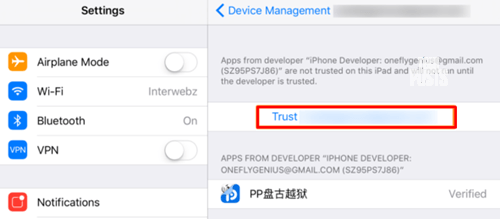

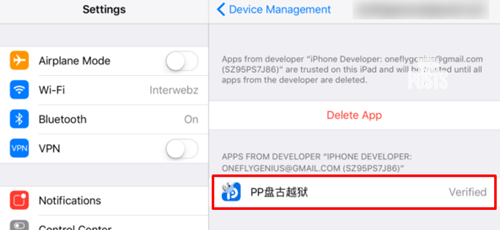
Trin 4: Tryk nu på startknappen og gå tilbage til startskærmen, hvor appen er installeret, og start den. Tryk på “OK”, når popup-meddelelse vises. Denne meddelelse siger ,at”du tillader, at meddelelser fra denne app vises”. Dette er nødvendigt for at Jailbreak din iOS-enhed.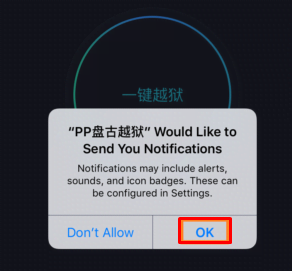
Trin 5: Vent i 20-30 sekunder inde i appen, og tryk ikke på eller inde i “cirklen”. Dette vil sikre maksimal succesrate for Jailbreaking.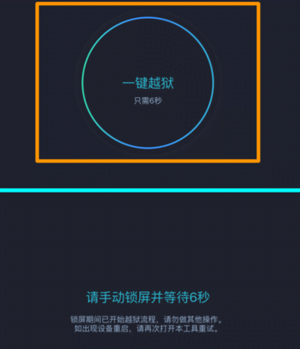
Trin 6: til sidst skal du trykke på cirklen og låse din iOS-enhed efter 5 sekunder ved hjælp af tænd / sluk-knappen. Tryk nu på knappen Hjem, Du vil se en meddelelse på kinesisk på låseskærmen, der siger “Cydia”. Dette indikerer, at Jailbreak-processen er udført med succes, og at den installerer “Cydia” – appen på din iOS-enhed.
det er det. Det var så simpelt som det. Jailbreaking 9.2 og derover kunne ikke være nemmere end dette. Selv Android rooting er for det meste meget kompliceret. Hold skærmen vågen ved at trykke på knappen Hjem og ikke låse enheden. Det vil automatisk “genstarte”, når processen er afsluttet. Så vent bare på, at det” hvide Apple-logo ” vises på din skærm.
anbefales til dig: Sådan spiller du PSP – spil på iOS 9 og derover-Ingen Jailbreak Kræves
lås nu din enhed op, og du vil se, at Cydia-appen er installeret. Du kan gå videre og åbne den for at installere ethvert lager eller pakke og justeringer, du vil.
ting at huske efter Jailbreaking din iOS-enhed
sørg for, at du ikke installerer nogen inkompatibel finjustering eller pakker, der ikke er blevet opdateret på et stykke tid, da dette kan tvinge dig til at gendanne din enhed. Alle pakker opdateret til 9.1 skal arbejde
når du installerer en finjustering og genstarter din iOS-enhed, skal du åbne Pangu-appen i stedet for Cydia (da den går ned) og lade den åbne i cirka 20-30 sekunder og derefter trykke inde i “cirkel”, vent i 5 sekunder og Lås din enhed, som vi gjorde i Trin 5 og Trin 6. du modtager ligeledes en meddelelse på låseskærmen, og den viser dig igen Apple-logoet, og når det starter, skal du fortsætte med at låse op og begynde at bruge cydia eller enhver justering, du har installeret via “Cydia”. Bare rolig, hvis det støvler igen.
hvis Pangu-appen ikke åbnes, skal du desværre bruge PC-metoden til at Jailbreak iPhone, iPad eller iPod Touch. Hvis din enhed stikker på Apple-logoet ved enhver chance, skal du bare genstarte det ved at holde Home+tænd / sluk-knappen sammen.
skal se: 4 iOS-Apps, du skal prøve på din iPhone eller iPad
denne metode er 100% sikker, men endnu en gang vil jeg gerne minde dig om, at denne metode muligvis ikke varer længe. Når Apple tilbagekalder Certifikatadgangen, fungerer det ikke. På det tidspunkt skal du bruge vinduer PC til at Jailbreak din iOS-enhed. Jeg har indlejret video fra” iCrackUriDevice ” nedenfor forklarer Jailbreak hjælp vinduer PC. Det er en lang video tutorial og kræver flere trin, der skal følges igen og igen for at opnå root-adgang eller Jailbreak.
så det handlede om jailbreak iOS 9.2 til op til 9.3.3 uden at bruge vinduer PC eller Mac. Endnu en gang en meget stor tak til Pangu, iCrackUriDevice og Jailbreakme9.com for at skabe denne Jailbreak værktøj til iPhone, iPad og iPod Touch. jeg håber du kunne lide denne tutorial og med succes Jailbreak din iOS-enhed. Følg os på Facebook og kvidre for mere sådan hvordan man guider. Du kan også abonnere på vores nyhedsbrev via e-mail nedenfor.




